MFC-J805DW(XL)
Preguntas frecuentes y Solución de problemas |
¿Cómo puedo imprimir desde que el servicio de impresión Google Cloud Print fue descontinuado?
Para imprimir desde su máquina Brother conectada por medio USB o por medio de red, le recomendamos usar la función de impresión Nativa de ChromeOS. Para revisar si su máquina es compatible con la impresión Nativa, por favor refiérase a:
> Haga clic aquí para ver más información sobre los productos Brother compatibles con la impresión Nativa.
Si su máquina es compatible con la impresión Nativa, siga las instrucciones en la sección a continuación "Imprimir en ChromeOS usando la impresión Nativa".
El escaneo no es compatible con ChromeOS.
Imprimir en ChromeOS usando la impresión Nativa
Si su máquina Brother es compatible con la impresión Nativa, siga las instrucciones a continuación dependiendo de su tipo de conexión.
Conexión por medio de USB
-
Conecte su máquina y su computadora usando un cable USB. Si la máquina es compatible con la impresión Nativa, su computadora lo detectará automáticamente y lo configurará.
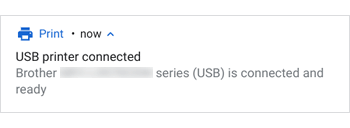
- En la aplicación desde la cual desea imprimir, haga clic en el botón Imprimir ("Print").
- Seleccione su máquina y haga clic en Imprimir.
Conexión por medio de red
Antes de empezar, asegúrese que su máquina y su computadora estén conectadas a la misma red cableada o inalámbrica (Wi-Fi).
-
Haga clic en el ícono Configuraciones ("Settings") en la bandeja de tareas.
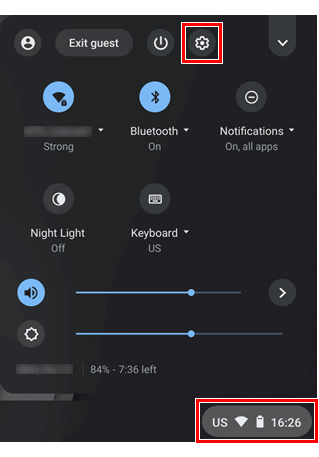
- Expanda las configuraciones Avanzadas ("Advanced") y haga clic en el ícono de Impresión ("Printing").
-
Haga clic en Impresoras ("Printers"). ChromeOS buscará las máquinas en su red.
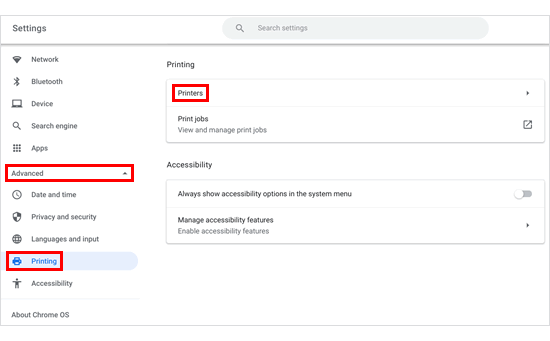
-
Espere por dos minutos y luego seleccione la máquina que desea utilizar.
Si su máquina no está listada, revise lo siguiente:- Confirme que su máquina Brother esté conectada a la misma red que se encuentra conectada su computadora.
- Apague su máquina, computadora y enrutador o punto de acceso y vuelva a encenderlos.
- Si se está conectando a un enrutador o punto de acceso inalámbrico (Wi-Fi), asegúrese que utiliza el modo 2.4 GHz o el modo mixto 2.4 GHz/5 GHz. El modo de 5 GHz no es compatible.
- Si está utilizando ChromeOS en el trabajo o la escuela y no puede agregar una nueva impresora, consulte al administrador de su red.
-
Haga clic en Guardar ("Save") o Configurar ("Set up").
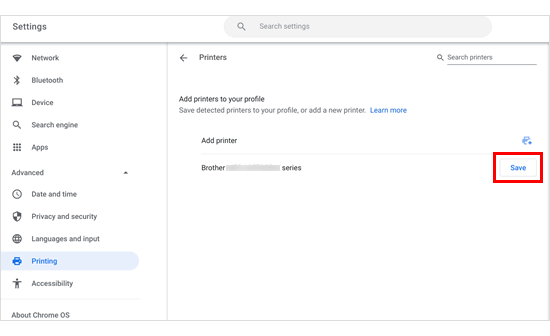
-
Asegúrese que su máquina aparece en la sección "Sus impresoras guardadas" ("Your saved printers").
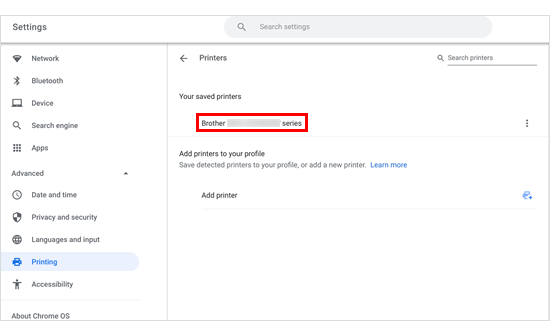
- En la aplicación desde la cual desea imprimir, haga clic en el botón Imprimir ("Print").
- Seleccione su máquina y haga clic en Imprimir.
Modelos relacionados
DCP-L2550DW, DCP-L5500DN, DCP-L5600DN, DCP-L5650DN, HL-L2370DW(XL), HL-L2379DW, HL-L2395DW, HL-L3210CW, HL-L3230CDW, HL-L3270CDW, HL-L3290CDW, HL-L5100DN, HL-L5200DW(T), HL-L6200DW(T), HL-L6250DW, HL-L6300DW, HL-L6400DW(T), HL-L8260CDW, HL-L8360CDW(T), HL-L9310CDW, MFC-J491DW, MFC-J497DW, MFC-J5330DW, MFC-J5830DW(XL), MFC-J5845DW(XL), MFC-J5930DW, MFC-J5945DW, MFC-J6530DW, MFC-J6535DW(XL), MFC-J6545DW(XL), MFC-J690DW, MFC-J6930DW, MFC-J6935DW, MFC-J6945DW, MFC-J805DW(XL), MFC-J815DW XL, MFC-J895DW, MFC-J995DW(XL), MFC-L2730DW, MFC-L2750DW(XL), MFC-L2759DW, MFC-L3710CW, MFC-L3750CDW, MFC-L3770CDW, MFC-L5700DW, MFC-L5705DW, MFC-L5800DW, MFC-L5850DW, MFC-L5900DW, MFC-L6700DW, MFC-L6750DW, MFC-L6800DW, MFC-L6900DW, MFC-L8610CDW, MFC-L8895CDW, MFC-L8900CDW, MFC-L8905CDW, MFC-L9570CDW, MFC-T4500DW
